8 criadores de vídeo poderosos para criar vídeos fantásticos
Por trás dos vídeos mais cinematográficos, emocionantes e exemplares está um esforço despendido no processo de edição. Certamente, todas as imagens brutas tiradas não apareceram tão bem quanto pareciam até que foram submetidas a muitos ajustes pelo editor. E, claro, isso não seria possível sem usar um programa de edição de vídeo que funciona perfeitamente e de forma excelente.
Seja você um profissional ou um novato na área de edição de vídeo, você acabou de chegar ao lugar certo. Esta postagem do blog lhe dará 8 criadores de Video on-line e off-line. Siga até o final para que você possa examinar os programas por si mesmo.
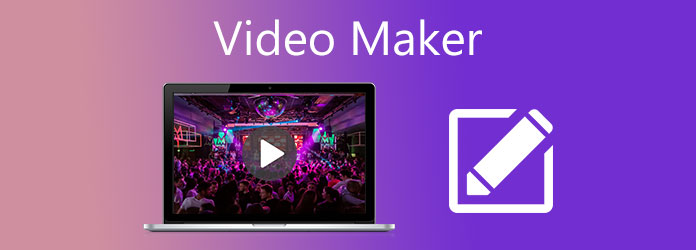
Você está no lugar certo para encontrar o melhor criador de vídeo, que é o Video Converter final. Este programa de desktop permite que você coloque seu lado criativo, transformando imagens simples em algo que você pode chamar de obra-prima. Com este programa, não se preocupe mais, pois oferece recursos básicos de edição de vídeo, como rotação, corte, sobreposição de marca d'água e até mesmo inserção de texto em seu vídeo. O Video Converter ultimate também possui uma interface de usuário direta que é perfeita para amadores e não apenas para os especialistas em edição de vídeo.
Características chaves:
Instale o melhor criador de vídeo
Comece clicando no Download grátis botão acima para iniciar o download do exe. Arquivo. Depois de localizar o arquivo do programa, clique duas vezes nele com o mouse e siga o assistente de instalação para instalar. Em seguida, aguarde o lançamento do programa para começar a criar vídeos.
Importe clipes gravados para o criador de vídeo
Vá para a seção do criador de vídeo na interface principal do programa clicando no botão MV aba. Acerte o MAIS ícone abaixo da área da interface para importar seus arquivos. Se você deseja adicionar uma pasta que contém todas as suas filmagens, pressione o botão expandir Adicionar botão e selecione adicionar pasta.
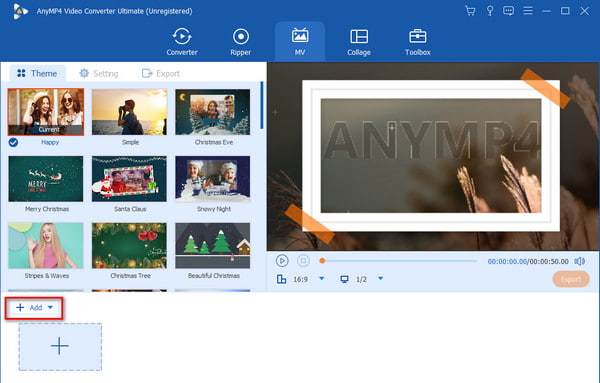
Aprimore os videoclipes
Selecione os Editar botão depois de carregar seu arquivo para acessar as ferramentas de edição. Na primeira guia desta seção, você pode girar seus vídeos para qualquer ângulo, como no sentido anti-horário, horário ou virar vertical ou horizontalmente. Da mesma forma, você pode passar para o Efeito e Filtro guia se quiser alterar o tom de seus clipes. Em seguida, você pode adicionar uma marca d'água ao seu vídeo para evitar roubo de propriedade.
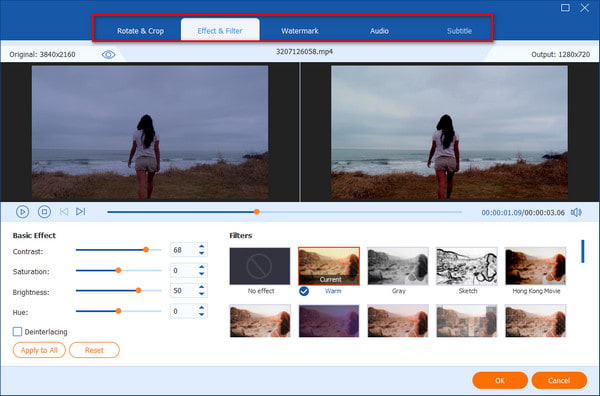
Como você pode ver, o painel esquerdo do programa mostra a filmagem bruta, enquanto o esquerdo é o painel de visualização para verificar o progresso do que você está trabalhando. Quando já estiver bom, aperte o botão OK botão.
Colocar música em segundo plano
Caso você não saiba, este programa também atua como um criador de videoclipes. Se você deseja intensificar seu trabalho, adicione música de fundo a ele. Dirija-se ao Configuração seção e verifique o Caixa de música de fundo. Além disso, clique no ícone Mais alinhado a esta caixa para fazer o upload do seu arquivo de áudio. Mova o Volume cabeça e teste o volume apropriado do som de fundo para o seu vídeo.
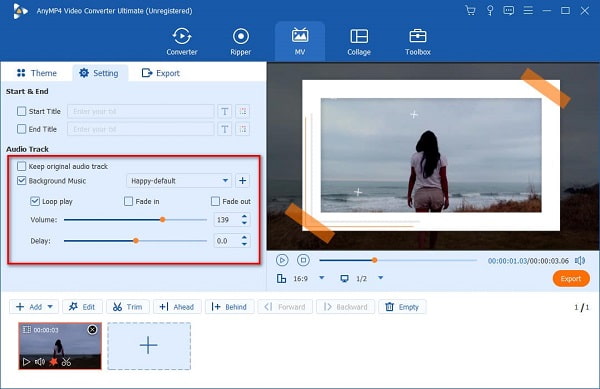
Salve o projeto de saída
Afinal, o processo de edição e você finalmente está satisfeito com a forma como seus vídeos apareceram, clique no botão Exportações botão para renderizar os clipes em um vídeo polido. Em seguida, comece a nomear seu arquivo e também escolha o formato de vídeo desejado. Você pode baixar o Resolução guia e selecione sua qualidade preferida. Por fim, defina o local do arquivo e, em seguida, pressione o botão Iniciar Exportação.
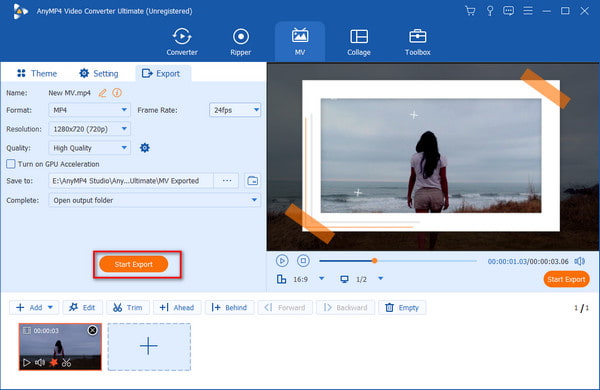
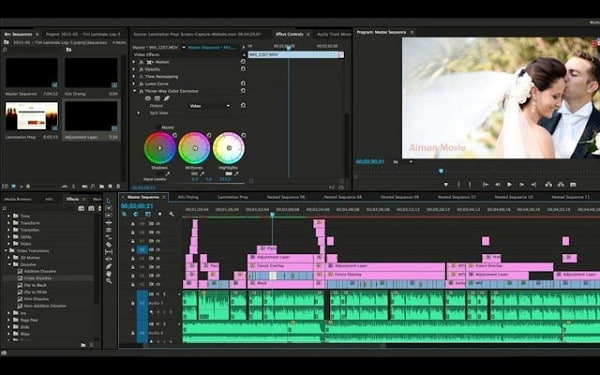
Muitos consideram o Adobe Premiere Pro como um dos melhores cineasta programas na indústria do cinema. O Adobe Premiere Pro é um aplicativo para profissionais que gostam de edição de vídeo e filmes, anúncios e videoclipes de alta qualidade. Você pode facilmente fazer vídeos com suas ferramentas poderosas, como a opção de titulação, suporte a arquivos nativos, integração entre aplicativos, etc.
Prós:
Contras:
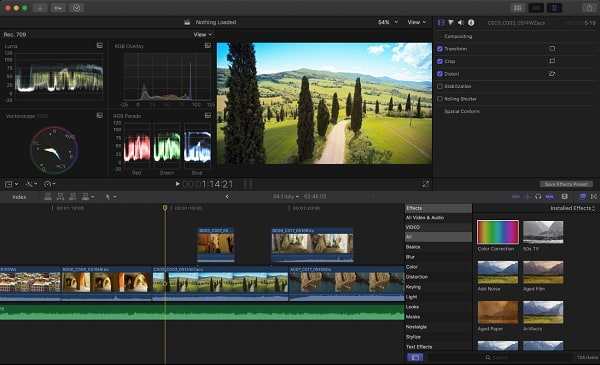
O Final Cut Pro, agora chamado de Final Cut Pro X, é a própria ferramenta de edição de vídeo da Apple para usuários profissionais e básicos. Esta ferramenta é capaz de criar filmes e videoclipes de alta qualidade. Você pode adicionar efeitos cinematográficos, rastreador de objetos, edição multicâmera, gradação de cores avançada, efeitos HDR e muito mais. Você pode dizer que esta ferramenta pode rivalizar com o Adobe Premiere Pro em termos de qualidade e desempenho. E este é um criador de vídeo mais poderoso que o iMovie, outro programa da Apple.
Prós:
Contras:
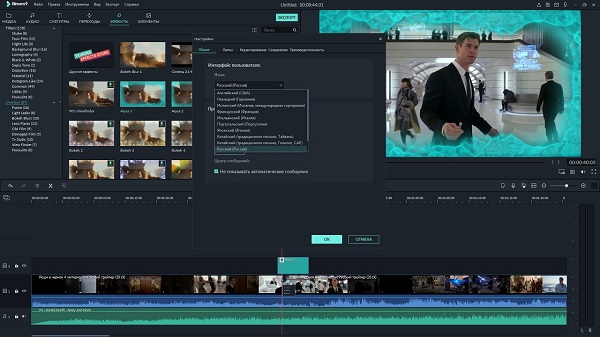
O Filmora Video Editor é um software da Wondershare e um famoso programa de criação de vídeos. Você pode baixar gratuitamente esta ferramenta em dispositivos Windows e Mac. Com seus recursos como efeitos de giro, filtros, gráficos em movimento, fazer vídeos em tela dividida, adicionando texto e transições e sobreposições, seus vídeos certamente ficarão espetaculares. Você também pode exportar seus vídeos facilmente e compartilhá-los no Youtube e Facebook ou gravá-los para fazer um DVD.
Prós:
Contras:
Se você deseja uma maneira melhor e mais conveniente de fazer um vídeo, provavelmente deseja usar os criadores de vídeo online. Usar um criador de vídeo online é conveniente porque não exigirá que você baixe nada no seu dispositivo. Então, se você quiser aprender sobre os criadores de vídeo mais destacados online, leia esta parte abaixo.
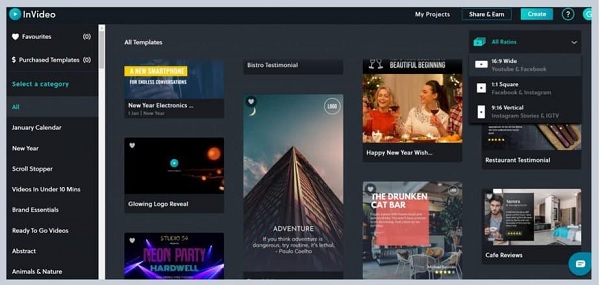
O InVideo é um criador de vídeos online popular, gratuito e seguro de usar. Possui muitos recursos de edição, como aparar e recortar vídeos, adicionar transições, textos, adesivos e muito mais. Com sua interface fácil de usar, muitas pessoas gostam de usar este criador de vídeos. Além disso, é acessível em quase todos os navegadores da web, incluindo Google e Firefox. Além disso, os usuários pagos desta ferramenta podem acessar até 3 milhões de bibliotecas de mídia. Mas se você usar a versão de teste, poderá acessar até 1 milhão de bibliotecas de ações.
Prós:
Contras:
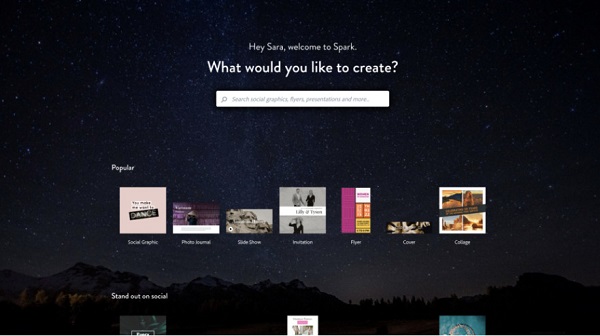
Outro famoso criador de vídeos que você pode acessar online é Adobe Spark. Muitos profissionais preferem usar este criador de vídeos online porque possui ferramentas avançadas de edição que você pode usar. Usando este aplicativo, você pode criar gráficos, vídeos e páginas da web personalizados. Além disso, você pode escolher muitos modelos bonitos que você pode usar para o seu vídeo. O Adobe Park também possui um recurso chamado Adobe Stock, fornecido pelo aplicativo. No entanto, quando você usa essas imagens, há marcas d'água incorporadas nelas. Embora exporte vídeos de alta qualidade, você não pode baixar sua saída imediatamente porque precisa compactar as imagens ou transições.
Prós:
Contras:
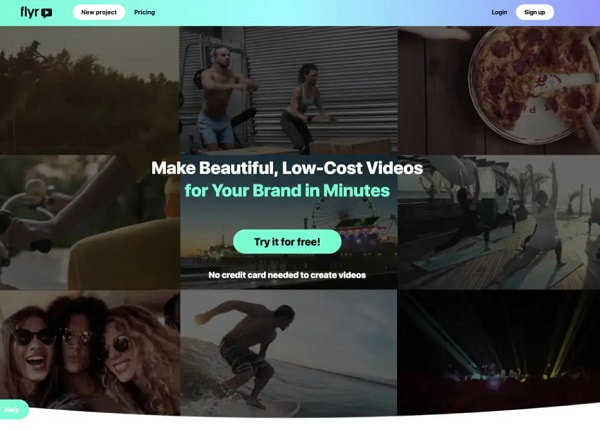
Folheto é um aplicativo online perfeito se você estiver procurando por um criador de vídeos online. Se você deseja ter vídeos estéticos atraentes para os millennials, esta é a ferramenta certa para você. Além disso, possui muitos modelos e vídeos em HD disponíveis em sua biblioteca de ações. Além disso, um recurso incrível desta ferramenta é que você pode exportar seus vídeos em resolução de vídeo 1080p SD ou HD. Você também pode escolher sua orientação de vídeo preferida entre paisagem, quadrado e retrato.
Prós:
Contras:
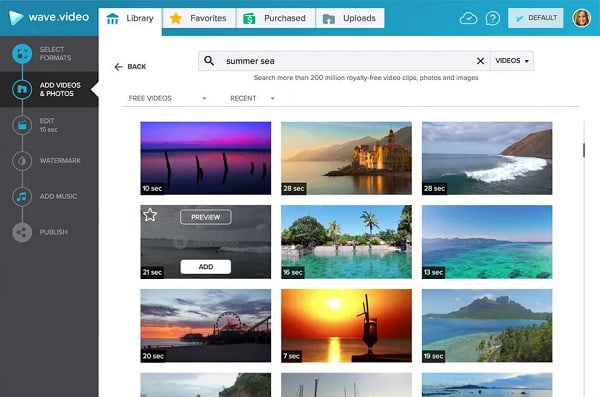
Wave.video é uma plataforma de marketing conhecida que muitas pessoas também recomendam. Ele permite que você crie, edite, compartilhe e hospede vídeos. Muitos empreendedores e vloggers usam este criador de vídeos online para criar vídeos de alta qualidade. Além disso, possui uma plataforma fácil de usar, facilitando a criação de um vídeo pelos usuários. O Wave.video contém 400 milhões de vídeos e imagens de estoque, para que você possa percorrer sua biblioteca de estoque se não tiver seu vídeo. Além do mais, você pode exportar seus vídeos diretamente no Facebook, Wistia, Vimeo, Google Drive e HubSpot.
Prós:
Contras:
Posso usar o Canva para fazer vídeos?
Sim. O Canva tem um recurso onde você pode fazer seu próprio vídeo. Possui recursos de edição incríveis que você pode usar para criar resultados excelentes.
Qual é o melhor formato para usar em um filme?
O melhor formato de arquivo que você pode usar para o seu filme é o formato MP4. Esse tipo de arquivo funciona bem em todas as plataformas de mídia, como Windows, Mac e Linux. Ele também funciona bem em todas as plataformas de mídia social, incluindo Facebook, Twitter e Instagram.
Existe um melhor criador de filmes do que o iMovie?
Sim. Existem muitos aplicativos de software profissionais que você pode usar para produzir vídeos de alta qualidade. Muitos profissionais usam Adobe Premiere Pro, Camtasia, Adobe Creative Cloud Express e Filmora.
Através deste conteúdo, você aprendeu completamente oito diferentes videomaker Ferramentas. Qual dessas ferramentas você mais gosta?. Quanto a mim, uma interface fácil de usar com muitos recursos como conversor de arquivos, criador de colagens, ripador de DVD, criador de videoclipes e outros em um único programa é um jackpot. Video Converter Ultimate Se encaixa na conta. Não hesite em obter este programa incrível para suas próximas sessões de criação de vídeo.
Mais Leitura
Guia completo do Animoto Free Video Maker para apresentações de slides
Aqui está um guia detalhado sobre como criar apresentações de slides usando o Animoto Free Video Maker. Aprenda rapidamente como criar apresentações de slides incríveis em seu navegador da web.
Soluções eficientes sobre como fazer um filme no iPhone
Descubra diferentes maneiras de como criar um filme no iPhone usando aplicativos gratuitos rapidamente. Este post fará de você um profissional na criação de filmes apenas com o seu telefone.
Guia sobre como fazer apresentações de slides esplêndidas no Final Cut Pro
Aprenda rapidamente como fazer uma apresentação de slides espetacular no Final Cut Pro apenas lendo este post. Vale a pena gastar seu tempo lendo sobre o Final Cut Pro neste post.
Como fazer apresentações de slides de formatura fantásticas de graça
Aprenda a fazer a melhor apresentação de slides de formatura usando este programa louvável neste post. Sua próxima apresentação de slides de formatura certamente será incrível.